Å bli kjent med PC-support kan virke overveldende som nybegynner, men denne guiden vil hjelpe deg å starte. Her er de viktigste punktene du trenger å vite:
- Hva PC support innebærer: Å få hjelp med oppsett, feilsøking, oppgraderinger og sikkerhet for din datamaskin.
- Grunnleggende om PC-er: Forskjellen på stasjonære og bærbare datamaskiner, operativsystemer som Windows, macOS og Linux, og viktige komponenter som CPU, RAM og harddisk.
- Komme i gang: Hvordan sette opp maskinvare og operativsystem, installere nødvendig programvare, og viktigheten av oppdateringer.
- Internett- og passordsikkerhet: Lage sterke passord, gjenkjenne svindel, og sikre ditt hjemmenettverk.
- Dataoppbevaring og backup: Viktigheten av å ha backup av dine data og forskjellige backup-metoder.
- Virus og malware: Hvordan gjenkjenne, unngå og fjerne skadelig programvare.
- Vanlige dataproblemer og løsninger: Tips for å løse treg PC, internett-tilgangsproblemer, og feilmeldinger.
- Når oppsøke profesjonell hjelp: For mer komplekse problemer kan det være lurt å kontakte eksperter.
Denne guiden gir deg en solid start på reisen din med PC-support, og hjelper deg å føle deg mer trygg og informert om bruk av datamaskinen din.
Hvorfor er PC support viktig for nybegynnere?
For de som ikke er så vant med datamaskiner, kan PC support være kjempenyttig fordi:
- Du får hjelp med vanlige problemer som kan være vanskelige å løse selv. Dette sparer deg for tid og stress.
- Du lærer hvordan du kan ta bedre vare på og bruke PC-en din.
- Du unngår å gjøre feil som kan koste deg dyrt, som å miste filer eller ødelegge datamaskinen. Å ha noen å spørre om hjelp gjør at du tar mindre risiko.
Med litt hjelp her og der, kan du etter hvert bli flinkere med datamaskiner. PC support er en god måte å starte på.
Grunnleggende om PC-er
En PC er en datamaskin som er laget for at én person skal bruke den om gangen. Det finnes mange forskjellige typer PC-er, som stasjonære datamaskiner, bærbare datamaskiner, nettbrett og smarttelefoner. De kan brukes til mange ting, som jobb, skole eller bare for moro skyld, som å spille spill, høre på musikk eller se på filmer.
Hva er en PC?
- En PC er en datamaskin for én bruker.
- Det finnes mange forskjellige typer, som stasjonære og bærbare.
- De brukes til både arbeid og underholdning.
- De fleste PC-er bruker operativsystemer som Windows, macOS eller Linux.
Operativsystemer
Et operativsystem er programvaren som lar deg bruke datamaskinen. De mest vanlige er:
- Windows - Veldig vanlig, med et system av vinduer, ikoner og menyer. Siste versjon er Windows 11.
- macOS - Brukes på Apple sine Mac-datamaskiner. Det er lett å bruke og ser bra ut.
- Linux - Gratis og åpen kildekode, og kan tilpasses mange forskjellige bruk.
Ditt valg av operativsystem avhenger av hva du liker og trenger.
Maskinvarekomponenter
Inni en PC finner du viktige deler som:
- Prosessor (CPU) - Dette er hjernen i PC-en som gjør alle beregningene.
- RAM - Dette er minnet som prosessoren bruker til å holde på data mens den jobber.
- Harddisk - Her lagres alle dine filer og programmer. SSD-er er en ny type som er raskere enn de gamle HDD-ene.
- Skjermkort - Dette lager bildene du ser på skjermen. Det er spesielt viktig for spill og designarbeid.
- Strømforsyning - Denne gir strøm til alle delene i PC-en.
Du trenger også ting som en skjerm, tastatur og mus for at datamaskinen skal være komplett.
Komme i gang med din nye PC
Oppsett av maskinvare og operativsystem
Når du får en ny PC, er det et par ting du må gjøre først. Følg disse enkle stegene:
- Sjekk bruksanvisningen og koble til alle deler som det står der. Pass på at alt er på rett plass.
- Sett opp operativsystemet (som Windows 10) ved å bruke en CD eller USB og følge instruksjonene som kommer opp.
- Etter at operativsystemet er installert, sørg for å oppdatere det til den nyeste versjonen for å få med alle sikkerhetsoppdateringer og nye funksjoner.
Installere nødvendig programvare
For å bruke PC-en din trenger du noen basisprogrammer:
- En nettleser (som Google Chrome eller Mozilla Firefox) for å surfe på internett.
- Et antivirusprogram for å beskytte PC-en mot virus.
- Kontorprogrammer (som Microsoft Office) for å lage dokumenter og regneark.
- En mediespiller (som VLC) for å se på videoer eller høre på musikk.
Det er også smart å lage en brukerkonto med administratorrettigheter, så du kan installere og fjerne programmer fritt.
Oppdateringer og drivere
For å holde PC-en din i topp stand, husk å:
- Oppdatere operativsystemet ofte for å få med de siste sikkerhetsfiksene og forbedringene. Dette gjør du i Innstillinger.
- Installere de nyeste driverne for ting som grafikkort og skjermkort. Du finner driverne på produsentens nettside.
- Skru på automatiske oppdateringer for programvare, så viktige oppdateringer blir lastet ned av seg selv.
Ved å holde PC-en din oppdatert, sørger du for at den fungerer bra og er trygg å bruke.
Internett- og passordsikkerhet
Opprette sterke passord
- Lag lange passord som er forskjellige for hvert nettsted. Bruk en blanding av store og små bokstaver, tall og spesialtegn.
- Vurder å bruke et program som KeePass eller LastPass til å lage og huske alle de kompliserte passordene for deg.
- Slå på noe som heter totrinnsverifisering hvis du kan. Det betyr at du må bruke passordet ditt pluss en kode du får på telefonen for å logge inn.
Gjenkjenne og unngå svindel
- Pass på falske e-poster, telefonsamtaler og nettsider som prøver å lure deg. Ikke klikk på lenker eller last ned noe hvis du ikke er helt sikker på hvem som sender det.
- Ikke gi fra deg personlig info som personnummer eller bankdetaljer over telefon eller e-post, med mindre du er helt sikker på hvem du snakker med.
- Sørg for å holde programmene dine oppdaterte og kjør sjekker med antivirusprogrammer ofte.
Sikre hjemmenettverk
- Sett et unikt og sterkt passord på Wi-Fi-nettet ditt. Ikke bruk det som allerede står på ruteren.
- Oppdater programvaren til ruteren din ofte for å få med de nyeste sikkerhetsoppdateringene.
- Slå på brannmuren på ruteren din for å stoppe uønsket internett-trafikk.
- Tenk på å skaffe en egen VPN-ruter for ekstra sikkerhet og for å holde nettbruken din privat.
Dataoppbevaring og backup
Hvorfor ta backup
Det er kjempeviktig å alltid ha en kopi av filene dine et annet sted. Hvis noe går galt med PC-en eller harddisken din, som for eksempel et virusangrep eller om den blir ødelagt, da har du fortsatt alt trygt lagret et annet sted.
Her er noen gode grunner til å ha backup:
-
Beskyttelse mot ødelagt harddisk – Om harddisken din slutter å virke, kan du få tilbake filene fra backupen.
-
Sikkerhet mot virus – Noen virus kan låse eller slette filene dine. Med en backup kan du få dem tilbake.
-
Hjelp ved tyveri eller skade – Om PC-en blir stjålet eller ødelagt, har du fortsatt tilgang til filene dine gjennom backupen.
-
Mulighet til å angre endringer – Om du sletter noe ved et uhell, kan du hente det tilbake fra en tidligere backup.
Kort fortalt, uten backup kan du risikere å miste alt du har lagret digitalt.
Backup-metoder
Det finnes flere måter å sikkerhetskopiere filene dine på:
Manuelle backuper:
-
Eksterne harddisker – Du kobler til en harddisk og kopierer filene selv. Enkelt, men du må huske å gjøre det regelmessig.
-
Minnepinner – Bra for mindre filer. Enkelt å bruke, men har begrenset plass og er lett å miste.
Automatisk skybackup:
-
Skytjenester – Filene dine blir automatisk lagret på internett. Du kan nå dem fra hvor som helst. Dette koster litt hver måned.
-
Synkroniseringstjenester – Holder utvalgte mapper synkronisert online. Du må selv velge hvilke mapper som skal lagres. Noen tjenester er gratis opp til en viss mengde data.
Sammenligning av backup-metoder
| Metode | Fordeler | Ulemper |
|---|---|---|
| Manuelle backuper | - Billig - Du bestemmer selv |
- Krever at du husker det - Tar litt tid |
| Automatisk skybackup | - Lett å sette opp - Sikker lagring et annet sted - Tilgjengelig hvor som helst |
- Koster litt hver måned |
Å bruke en skytjeneste for automatisk backup er ofte det beste og enkleste valget for de fleste. Det betyr at du ikke trenger å tenke på å ta backup selv, og filene dine er trygt lagret et annet sted. For å være ekstra sikker, kan det være lurt å også ha en manuell backup på en ekstern harddisk.
Virus og malware
Hva er virus og malware
Virus og malware er programmer som ikke er snille, og som kan skape trøbbel på datamaskinen din. Her er noen eksempler:
- Virus - Disse sprer seg ved å hoppe fra program til program eller fil til fil.
- Ormer - Disse sprer seg selv over internett ved å finne og utnytte svakheter.
- Trojanere - Disse later som de er noe nyttig, men gjør skadelige ting i det skjulte.
- Ransomware - Denne typen låser filene dine og ber om penger for å låse dem opp igjen.
- Spyware - Denne typen spionerer på deg og stjeler personlig info som passord.
Disse slemmingene kan komme inn på PC-en din på forskjellige måter, som gjennom dårlige nettsider, e-postvedlegg eller USB-minner.
Gjenkjenne infeksjoner
Her er noen tegn på at noe er galt:
- PC-en er treg eller stopper opp
- Det dukker opp rare feilmeldinger eller programmer krasjer
- Du ser annonser du ikke har bedt om, eller nettleseren din gjør rare ting
- Antivirusprogrammet ditt finner plutselig virus
Hvis du merker disse tingene, kan det hende du trenger å sjekke for virus.
Fjerne infeksjoner
For å bli kvitt virus og malware, kan du prøve dette:
- Kjør en full sjekk med antivirusprogrammet ditt - Dette kan fjerne kjente trusler
- Bruk et spesialprogram for malware - Dette kan finne og fjerne de ekstra sta sakene
- Oppdater programmer - Dette fikser hull som virus kan snike seg inn gjennom
- Gjør nettleseren din ren igjen - Fjern rare utvidelser eller innstillinger
- Slett ting du ikke kjenner igjen - Hvis det ser mistenkelig ut, fjern det
I noen tilfeller, hvis viruset er veldig ille, kan du måtte starte PC-en på nytt helt fra bunnen. Husk å ha backup av filene dine!
For å unngå virus i fremtiden, pass på å ha et oppdatert antivirusprogram, ikke klikk på rare e-postvedlegg, og vær forsiktig med hva du laster ned eller kobler til PC-en din.
sbb-itb-84d7fbf
Vanlige dataproblemer og løsninger
Treg og ustabil PC
Hvis datamaskinen din er treg, henger seg opp eller fryser ofte, kan det være mange grunner til det. Her er noen tips til hva du kan gjøre:
- Sjekk hvor mye minne (RAM) og prosessorkraft som blir brukt. Åpne Oppgavebehandling for å se etter programmer som tar for mye plass.
- Gjør plass på harddisken ved å slette ting du ikke trenger. Prøv å ha minst 15-20% ledig plass.
- Kjør en sjekk med antivirusprogrammet ditt for å se etter skadelig programvare. Fjern eventuelle virus som blir funnet.
- Sørg for at alle drivere, spesielt for grafikkortet, er oppdaterte. Du kan laste dem ned fra produsentens nettside.
- Hvis datamaskinen din er gammel, kan det være lurt å oppgradere deler av den, som å legge til mer minne eller bytte til en SSD for raskere ytelse.
Hvis du fortsatt har problemer, kan det være en feil med maskinvaren som må sjekkes av en tekniker.
Problemer med internett-tilgang
Hvis du sliter med å få tilgang til internett, sjekk dette:
- Sjekk forbindelsen mellom datamaskinen og ruteren/modemet. Prøv en annen nettverkskabel eller koble til med WiFi.
- Pass på at ruteren og modemet er på og fungerer som de skal. Vent til alle lysene viser normal aktivitet.
- Se over nettleserinnstillingene dine. Gå tilbake til standardinnstillinger om nødvendig.
- Ring internettleverandøren din hvis du mistenker at det er problemer i området ditt.
Du kan også prøve å resette ruteren ved å trykke på reset-knappen. Vent til den starter opp igjen og sett den opp på nytt om nødvendig.
Feilmeldinger og programkrasj
Når et program ikke fungerer som det skal, prøv dette:
- Skriv ned eller ta bilde av feilmeldingen. Dette kan gi viktig info om problemet.
- Avinstaller og installer programmet på nytt med en ny nedlastning fra produsentens nettside.
- Sjekk etter oppdateringer eller rettelser for programmet som kan fikse problemet.
- Se om andre har samme problem med programmet. Det kan være en kjent feil.
- Sjekk om datamaskinen din møter systemkravene og se etter konflikter med andre programmer du har installert.
Noen ganger må du kontakte produsenten for hjelp. Vær klar med all informasjon om feilen.
Profesjonell PC support
Når du trenger ekstra hjelp fra folk som kan mye om datamaskiner.
Når oppsøke profesjonell hjelp
Noen ganger løser ikke de enkle løsningene problemet. Da kan det være lurt å snakke med en ekspert. Her er noen tegn på at du kanskje trenger det:
- Ingenting du har prøvd fungerer
- Datamaskinen er veldig treg
- Programmer stopper å virke hele tiden
- Du tror du har fått et virus
- Du trenger hjelp til noe komplisert med datamaskinen din
Da er det smart å kontakte noen som vet hvordan de skal fikse disse problemene.
Supportia.no sin ekspertise og tjenester
Vi kan hjelpe deg med mange ting, som å sette opp nytt utstyr, fjerne virus, og mer. Her er noen av tjenestene vi tilbyr:
- Sette opp ny maskinvare
- Fjerne virus
- Løse problemer med programmer
- Gi råd om å oppgradere datamaskinen
- Hjelpe med å ta backup og gjenopprette data
- Lære deg hvordan du bruker forskjellige programmer
- Generell hjelp til å bruke datamaskinen din
Vi har flinke folk som kan hjelpe med mange forskjellige ting. Ta kontakt for å snakke med oss.
Digifix - Installasjon og oppsett
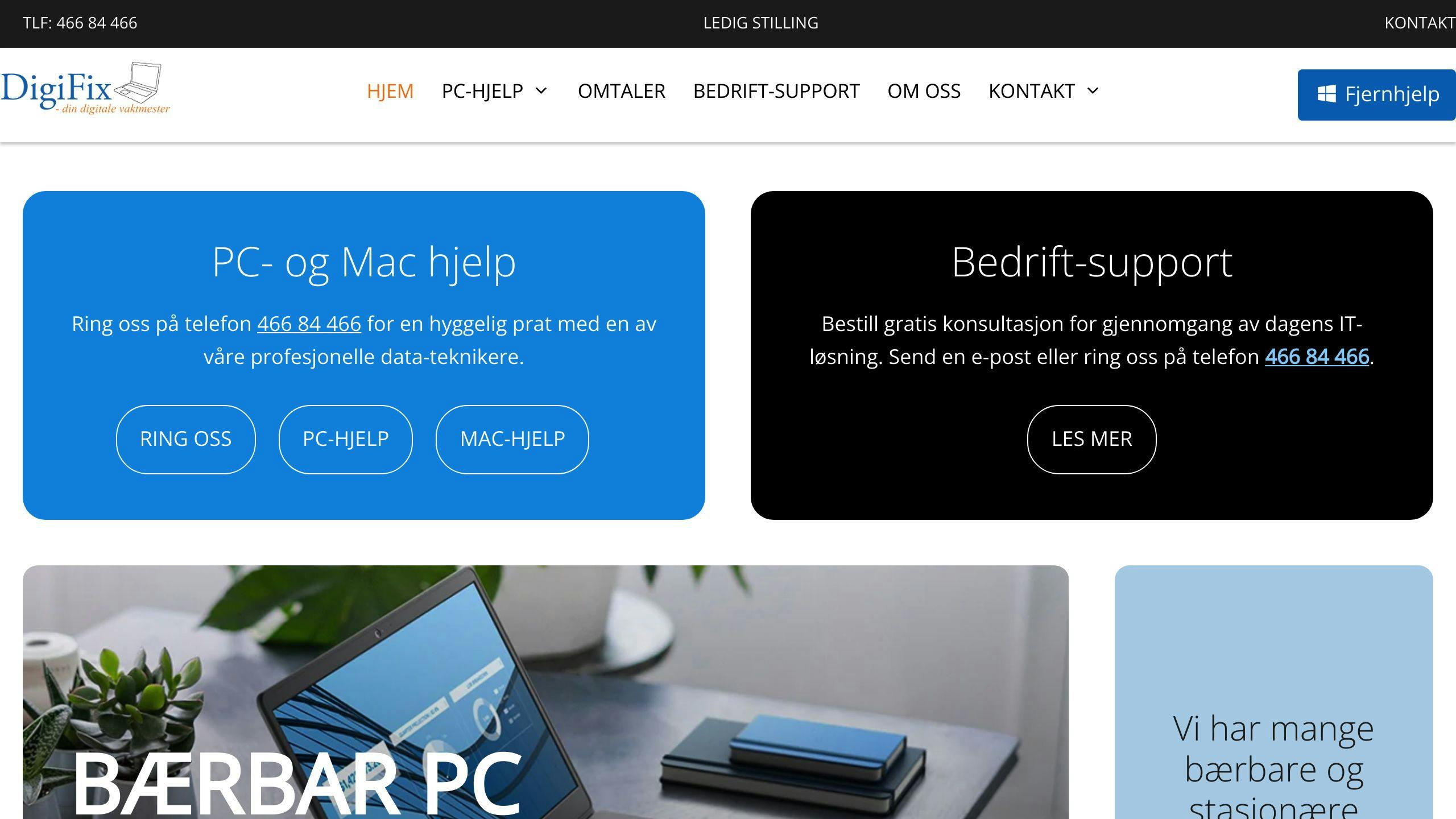
Vi kommer hjem til deg og hjelper med alt fra å sette opp en ny datamaskin til å koble til smart-TV. Vi kan også:
- Sette opp ny PC eller Mac
- Koble til skrivere og annet utstyr
- Hjelpe med internett og nettverk
- Fikse treg datamaskin
- Sikre ditt trådløse nettverk
Vi hjelper deg med å finne de rette løsningene for deg. Ta kontakt for mer info.
SeniorSupport - Support for eldre
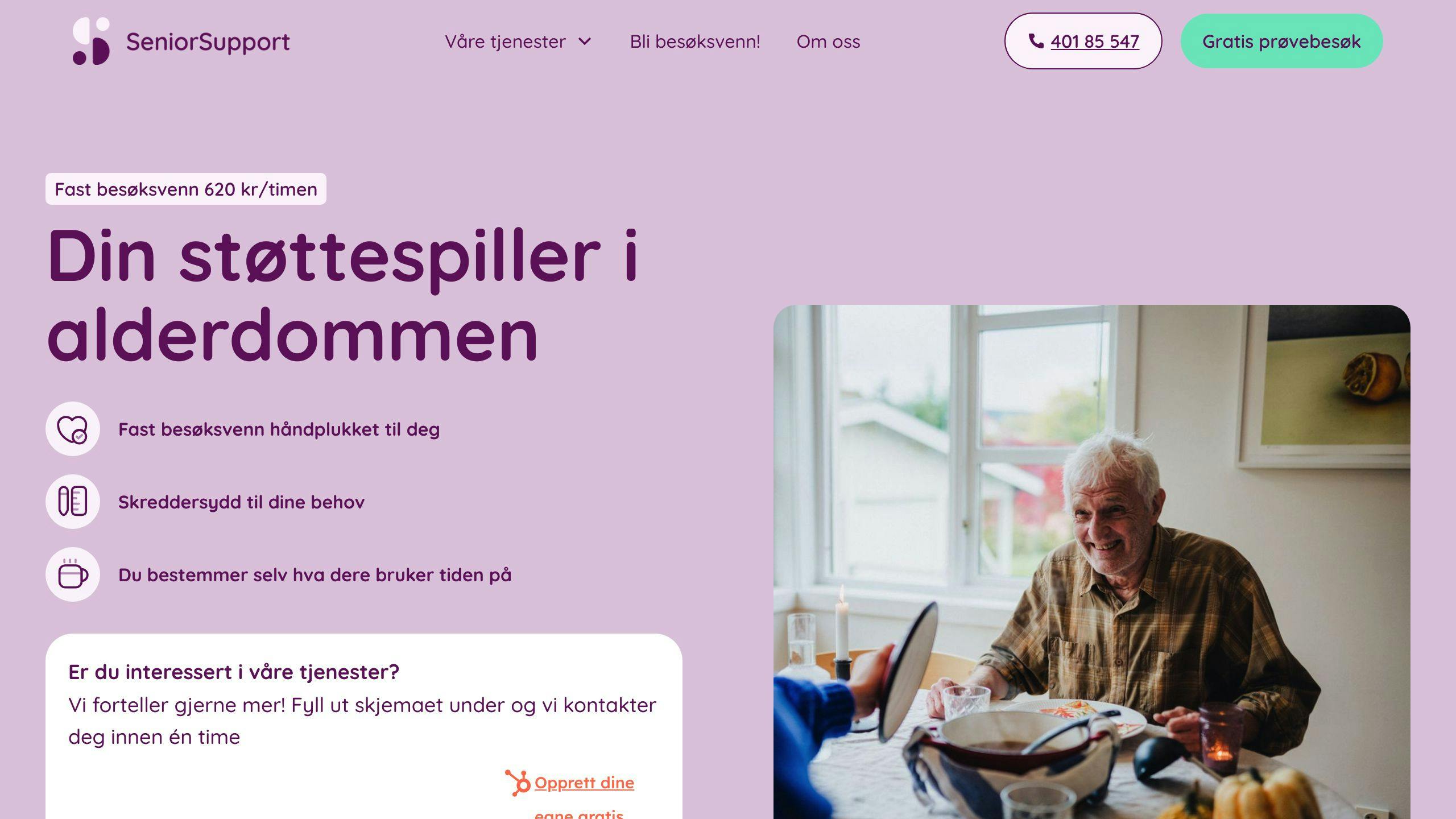
Vi hjelper eldre med tekniske problemer og lærer bort hvordan man bruker datamaskiner. Vi tilbyr også:
- Fjerne uønskede programmer
- Lære bort nettbank og netthandel
- Grunnleggende datakurs
- Sette opp nytt utstyr
- Rydde opp i treg datamaskin
Vi tilpasser opplæringen så den passer for eldre. Ring oss for å bestille et hjemmebesøk.
Sagenedataverksted - Mac og Apple support
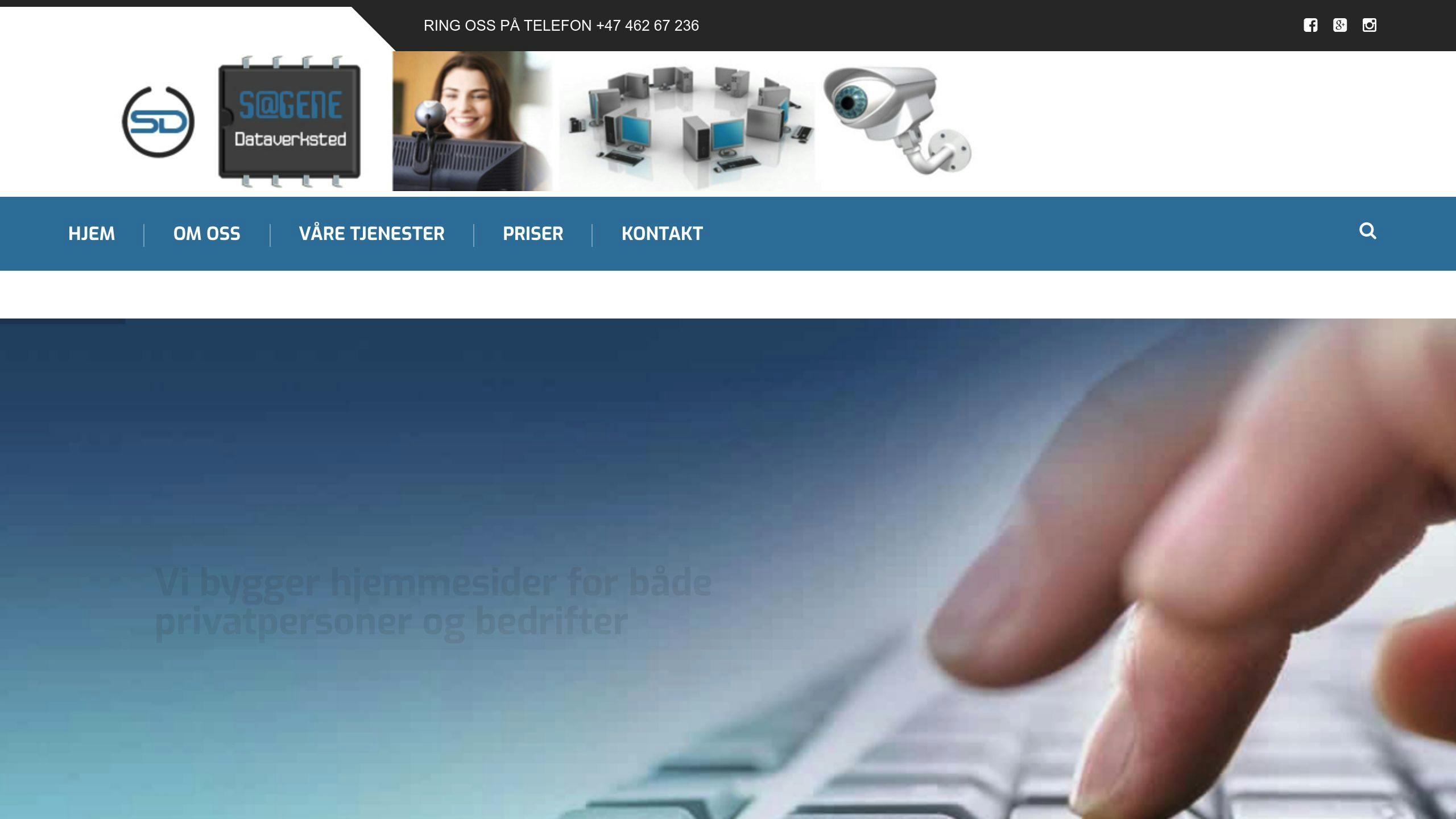
Vi fikser Apple-produkter som Mac, iPhone og iPad. Vi tilbyr:
- Reparasjon av Mac og MacBook
- Bytte skjerm på iPhone eller iPad
- Gjenopprette slettede data
- Oppgradere RAM og harddisk
- Rengjøre datamaskinen for virus
Vi bruker ekte deler for å sikre god kvalitet. Ta kontakt for å fikse Apple-produktene dine.
SnapFix - Fjernstøtte
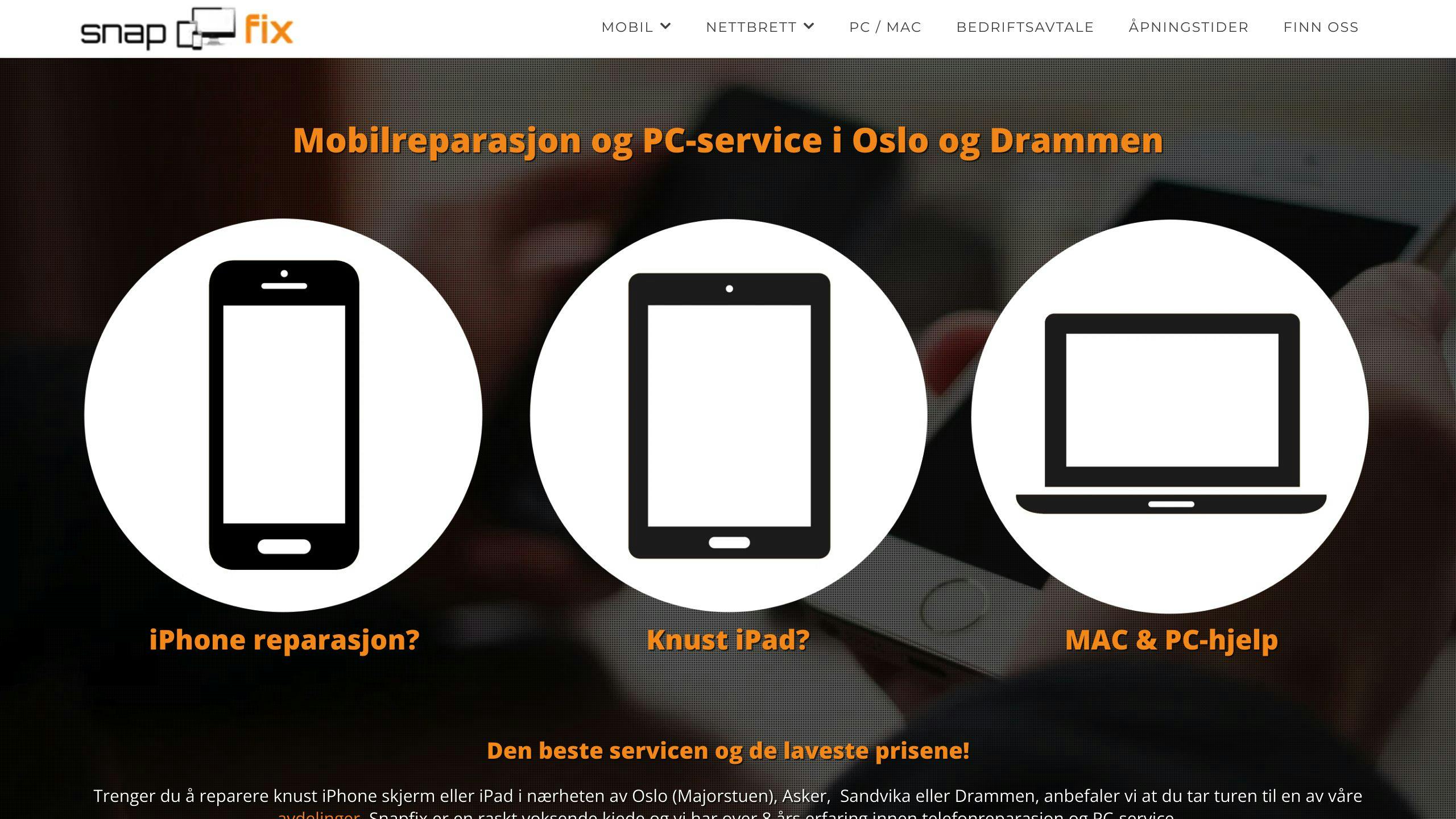
Våre eksperter kan hjelpe deg over internett, uansett hvor du er i Norge. Vi kan løse mange problemer, som:
- Fikse treg eller ustabil PC
- Fjerne virus
- Installere eller fjerne programmer
- Sette opp skrivere og annet utstyr
- Flytte filer mellom enheter
- Lære deg å bruke nye programmer
Du kan få hjelp med en gang, uten å måtte gi fra deg PC-en din. Ring oss for å få hjelp når du trenger det.
Fremtidens PC support
PC support kommer til å bli enda viktigere etter hvert som vi bruker mer og mer teknologi i hverdagen og på jobb.
Digitaliseringens rolle
Når samfunnet og bedrifter bruker mer teknologi, trenger folk mer hjelp til å få ting til å fungere. For eksempel:
- Med flere som jobber hjemmefra, øker behovet for IT-hjelp.
- Bedrifter som bruker nye digitale verktøy trenger veiledning.
- Offentlige tjenester blir digitale, og folk trenger støtte for å bruke dem.
Så, jo mer teknologi vi tar i bruk, desto mer trenger vi folk som kan hjelpe oss med tekniske problemer.
Telenor-sjefens budskap om digitalisering
Sigve Brekke fra Telenor sier at det er viktig for alle å lære seg mer om teknologi. Han mener at:
"Å kunne teknologi hjelper oss i jobben og gjør oss til bedre borgere. Vi må jobbe sammen for å bli bedre på dette."
Dette betyr at vi kommer til å trenge enda mer hjelp med teknologi i fremtiden, for å holde tritt med alle nye digitale ting.
Nye trender og tjenester
Teknologi som kunstig intelligens (AI) vil endre måten vi får support på. Vi kommer også til å se nye typer hjelpetjenester. Noen eksempler er:
- Chatbots og AI-assistenter som kan gi oss raske svar på enkle spørsmål.
- Bedre systemer for å finne ut hva som er galt med datamaskinen vår.
- Abonnement eller forsikring som dekker hjelp til tekniske problemer.
- Spesialhjelp for ting som hjemmekontor eller dataspill.
Så, i takt med at teknologien utvikler seg, vil måten vi får hjelp på også endre seg. Det blir viktig å ha tilgang på god support for å henge med i den digitale hverdagen.
Oppsummering av PC support for nybegynnere
PC support er her for å hjelpe alle, enten du er helt ny med datamaskiner eller har litt erfaring fra før.
I denne guiden har vi dekket flere temaer:
- Hva PC support betyr og hvorfor det er smart å vite om det som nybegynner.
- Enkel info om PC-er, hva de består av og hvordan de virker.
- Steg for steg på hvordan du setter opp en ny PC.
- Viktigheten av å være trygg på nettet og hvordan lage gode passord.
- Vikten av å ha backup av filene dine og hvordan du beskytter dem.
- Forklaring på hva virus og malware er, og tips for å holde dem unna.
- Løsninger på vanlige problemer som kan oppstå med PC-en.
- Info om når det kan være lurt å kontakte proffer for hjelp, og hva slags hjelp du kan få fra Supportia.no.
Vi håper denne guiden har gjort deg mer trygg og kunnskapsrik om bruk av PC og elektronikk. Husk at du alltid kan få hjelp fra eksperter hos Supportia.no hvis du trenger det.
Relaterte Spørsmål
Hvordan starte en PC på nytt?
For å starte datamaskinen din på nytt, gjør du dette:
- Pass på at du har lagret alt du jobber med og lukk alle programmer du har åpne.
- Klikk på Start-menyen nede i hjørnet, og deretter på På/av-knappen.
- Velg "Start på nytt" i menyen som kommer opp.
Datamaskinen din vil nå starte opp på nytt. Det kan ta litt tid siden den må lukke alle programmer og starte opp igjen.
Hva trenger man til PC?
For å sette sammen en fullstendig datamaskin trenger du disse delene:
- Kabinett
- Hovedkort
- Prosessor (CPU)
- Minne (RAM)
- Grafikkort (GPU)
- Lagringsenhet (SSD eller HDD)
- Strømforsyning
- Operativsystem
Du trenger også ting som skjerm, mus og tastatur. Med disse delene kan du bygge en datamaskin som fungerer.
Hva trenger jeg for å bygge en PC?
For å bygge din egen PC, trenger du følgende:
- Kabinett
- Hovedkort
- Prosessor (CPU)
- Prosessorkjøler
- Minne (RAM)
- Grafikkort (GPU)
- Strømforsyning (PSU)
- Lagringsenhet (SSD/HDD)
- DVD-stasjon (hvis du vil ha det)
- Operativsystem
- Skjerm, mus og tastatur
Sjekk at alle delene passer sammen. Det finnes nettsteder som kan hjelpe deg med å sjekke om delene er kompatible og gi deg tips om hvilke deler du bør velge.



